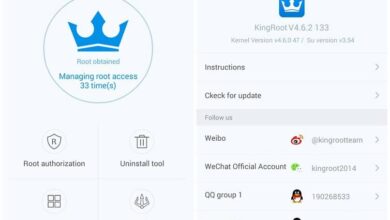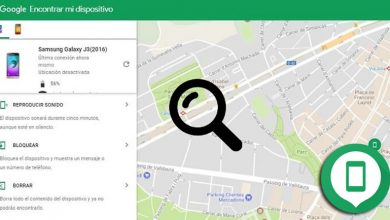Como compartilhar a tela do meu Android em qualquer computador via Wifi

Neste artigo, encontramos um guia completo para ensiná-lo compartilhar a tela do meu Android em qualquer computador via Wifi , com diferentes métodos para que você possa experimentar o melhor para você. Você também pode colocar espelhe a tela do seu celular Android em uma Smart TV.
Se você precisar compartilhar minha tela Android no seu computador, temos opções e métodos para você fazê-lo de duas formas diferentes, grátis e com diferentes dificuldades, para que possa escolher a que melhor se adapta a você.
Métodos para conectar seu dispositivo móvel ao computador
- ApowerMirror , um programa que permite clonar o ecrã do nosso dispositivo móvel para o tornar uma realidade dentro do nosso computador sem a necessidade de cabos, pois tem uma ligação via Wifi que nos permite utilizá-lo sem fios.
actuellement , o programa Apowersoft está disponível para download livre no Site oficial e também oferece conexão por meio de dispositivos com o sistema operacional iOs. Da mesma forma, se você tiver um Android móvel, você pode conectá-lo ao Windows PC ou Mac,

Como faço para usá-lo para conectar meu dispositivo a um computador?
- Para começar, precisamos baixar o programa ApowerMirror do site oficial e instale-o no computador.
- Depois de entrar no programa dentro do computador, você pode usar o método de "Depuração USB" para estabelecer a conexão direta por cabo ao computador.
- Na caixa que pede sua permissão, você pode colocar a opção "Aceitar" e ela estará ativa para começar a usar o programa.
- Permite a ligação via Wifi de uma forma muito simples, bastando activar o Wifi do nosso aparelho, iremos pesquisar entre os aparelhos de ligação Wifi a opção "Apowersoft" e vamos emparelhar com ele.
- E assim, se ambos estiverem conectados na mesma rede, eles poderão acessar a tela do dispositivo desde o computador.
Outra opção para conectar meu dispositivo móvel ao computador
- Droid @ tela , outro aplicativo que nos ajudaria a conectar nosso dispositivo móvel ao computador sem nenhum problema e sem usar uma rede wi-fi. É gratuito, então você se esquecerá de contratar serviços pagos para poder acessar o serviço em seu computador.
- Para começar, precisamos baixar o programa de seu site oficial, para o computador que usaremos Droid @ tela e para o dispositivo móvel, use o Android SDK .
- Para usá-lo no computador, precisamos ter a versão mais recente do Java ativa e, se não tiver, é necessário instalá-lo antes de instalar Droid @ tela .
- Como não temos uma conexão Wi-Fi usando esta opção, podemos usar um cabo conectando o dispositivo ao computador.
- Ative a opção "Depuração USB" e abra os dois aplicativos no dispositivo e no computador para vinculá-los.
- Nós olhamos dentro da localização adb.exe na sequência: "C: \ Usuários \ Nome da sua conta \ AppData \ Local \ Android \ android-sdk \ platform-tools \ adb.exe" .
- E desta forma, faremos a conexão via cabo USB do nosso aparelho ao computador.
Este programa é conveniente, mas se ou se precisarmos ter programas e aplicativos instalados, tanto em nosso dispositivo móvel quanto em nosso computador para que funcione e estabeleça a conexão de ponte de depuração no computador, o que é complexo para qualquer usuário que o faça. não entendo muito bem a localização dos arquivos dentro do computador.
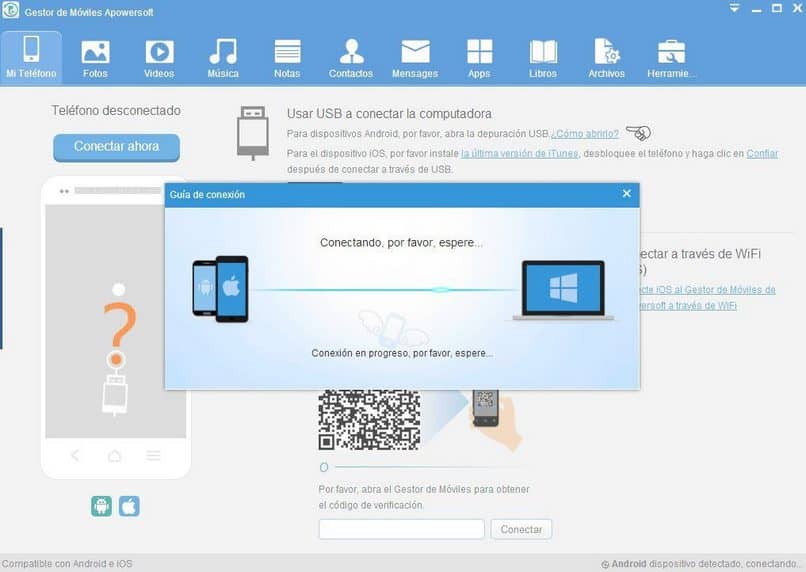
Opções diferentes, mas seus resultados são os mesmos, um tem características que o outro não possui, mas ambos desempenham a função à sua maneira. Qual você escolheria no seu caso?
Você pode encontrar opções diferentes para conectar seu dispositivo ao computador, como conectar meu celular Android ao PC sem cabo usando Airdroid, alguns aplicativos são cobrados e outros são gratuitos. Uma opção realmente importante é poder visualizar seu celular em um computador e poder gerenciá-lo facilmente como se estivesse em seu dispositivo móvel, caso precise trabalhar com ele e se importe em fazê-lo do seu celular, é perfeito.
Se este guia completo sobre como compartilhar minha tela Android em qualquer computador via Wifi ajudou você, você pode pesquisar mais guias em miracomosehace.com.